Word2013如何自动更新文档中的日期和时间?如何设置打印前自动更新域
本教程教各位word用户在Word2013中如何自动更新文档中的日期和时间?怎么插入会自动更新的日期?以及如何设置打印前自动更新域?方法简单实用,感兴趣的朋友欢迎前来一起学习
在Word2013文档中插入日期和时间,如何实现自动更新,下面小编就给大家介绍一下Word2013中自动更新文档中的日期和时间的方法,而且,使用这个办法还可以插入会自动更新的时间,最后,还给大家分享了Word2013如何设置打印前自动更新域,一起去看看吧。
Word2013如何自动更新文档中的日期和时间?
1、打开文档,在"插入"选项卡,单击"日期和时间"。

2、打开"日期和时间"对话框,在"可用格式"列表框中选择合适的日期或时间格式,勾选"自动更新",然后单击"确定"。
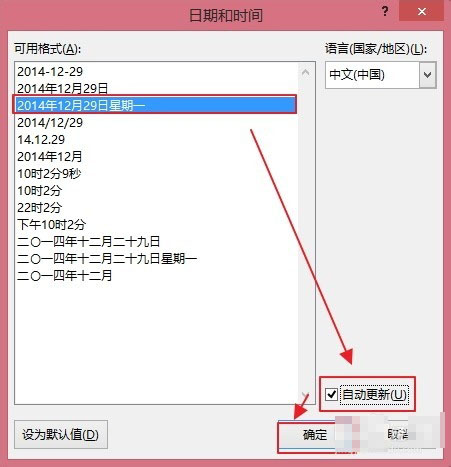
3、效果如下图所示。

4、使用上述同样的办法插入时间。
说明:插入的时间和日期实际上是一个域,按F9键可更新域。
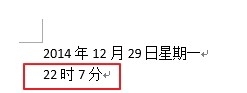
如何设置打印前自动更新域呢?
可以这样操作。
(1)单击"文件",然后单击"选项"。
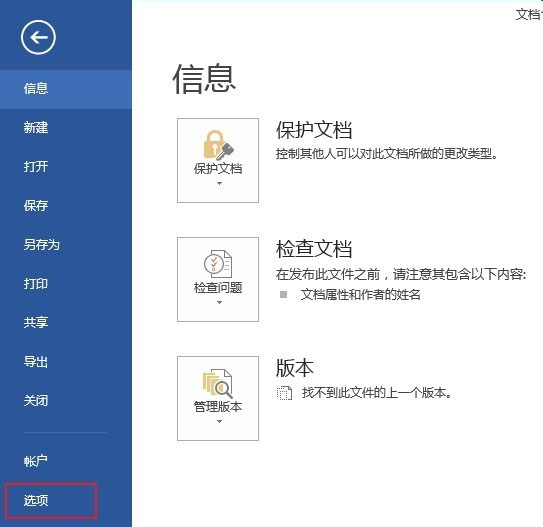
(2)打开"Word选项"对话框,在"显示"选项中将"打印前更新域"复选框勾选,然后单击"确定"即可。
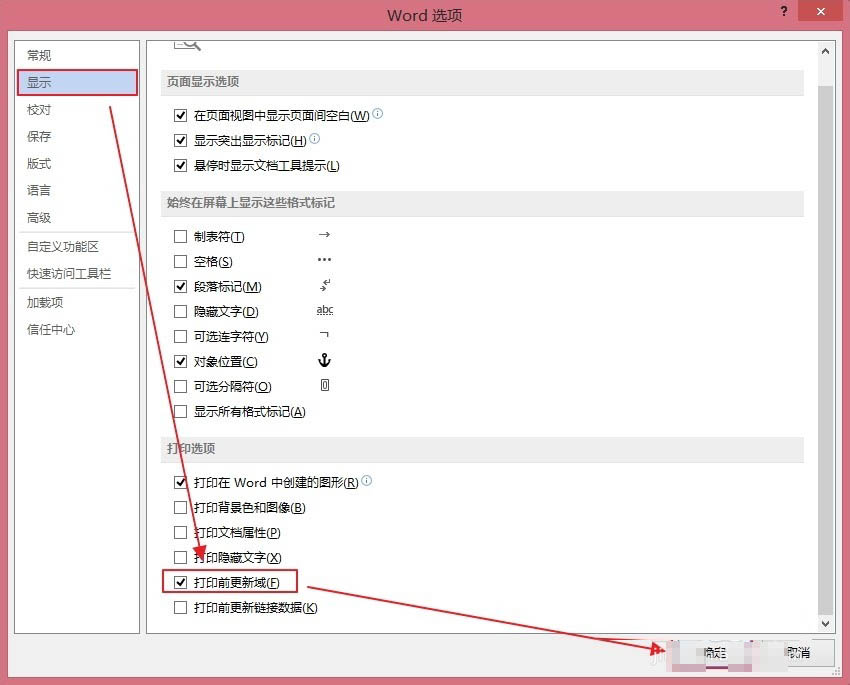
教程结束,以上就是关于Word2013如何自动更新文档中的日期和时间?如何设置打印前自动更新域的方法步骤,希望大家看完有所收获!更多Word教程,尽在科站长网站哦!
上一篇:word2010中批注内容怎样修改 word修改批注内容的设置方法
栏 目:office激活
下一篇:Word2013中新建、答复、隐藏/显示和删除批注的方法步骤介绍
本文标题:Word2013如何自动更新文档中的日期和时间?如何设置打印前自动更新域
本文地址:https://www.fushidao.cc/wangzhanyunying/16070.html
您可能感兴趣的文章
- 08-01Office 2007怎么美化表格?Office 2007怎么套用表格格式
- 08-01office 2010激活错误代码0X8007000D如何解决?
- 08-01Office 2010中文版怎么转换为英文版?
- 08-01Office 2010如何把Word转换成PDF格式
- 08-01office2016打开卡顿怎么办?office2016打开缓慢的解决技巧
- 08-01Office2013电话怎么激活?Office2013永久激活方法
- 08-01求Office2013密钥?2017最新Office2013激活密钥
- 08-01Office2010最新激活密钥有哪些?Office2010激活密钥分享大全
- 08-01Office2016怎么安装?Office2016安装激活教程
- 08-01office2007密钥哪里找?office2007永久密钥序列号


阅读排行
- 1Office 2007怎么美化表格?Office 2007怎么套用表格格式
- 2office 2010激活错误代码0X8007000D如何解决?
- 3Office 2010中文版怎么转换为英文版?
- 4Office 2010如何把Word转换成PDF格式
- 5office2016打开卡顿怎么办?office2016打开缓慢的解决技巧
- 6Office2013电话怎么激活?Office2013永久激活方法
- 7求Office2013密钥?2017最新Office2013激活密钥
- 8Office2010最新激活密钥有哪些?Office2010激活密钥分享大全
- 9Office2016怎么安装?Office2016安装激活教程
- 10office2007密钥哪里找?office2007永久密钥序列号
推荐教程
- 11-30正版office2021永久激活密钥
- 11-25怎么激活office2019最新版?office 2019激活秘钥+激活工具推荐
- 11-22office怎么免费永久激活 office产品密钥永久激活码
- 11-25office2010 产品密钥 永久密钥最新分享
- 07-012025最新office2010永久激活码免费分享,附office 2010激活工具
- 11-30全新 Office 2013 激活密钥 Office 2013 激活工具推荐
- 11-22Office2016激活密钥专业增强版(神Key)Office2016永久激活密钥[202
- 11-25正版 office 产品密钥 office 密钥 office2019 永久激活
- 11-22office2020破解版(附永久密钥) 免费完整版
- 11-302023 全新 office 2010 标准版/专业版密钥






